139邮箱是一款简单方便的手机邮箱软件,轻松完成邮件收发、回复及转发等操作,速度快,省流量。那么这个app该怎么使用呢?今天果粉迷小编就给大家分享一波139邮箱app该怎么使用的教程,感兴趣的朋友可以了解一下哦!
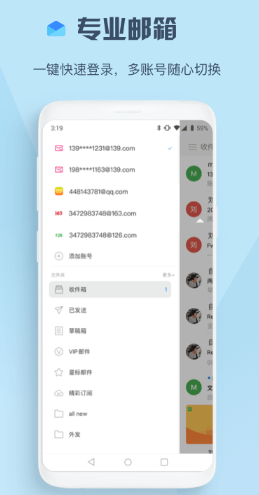
139邮箱app使用教程
1、 进入应用程序,点击“设定”按钮:
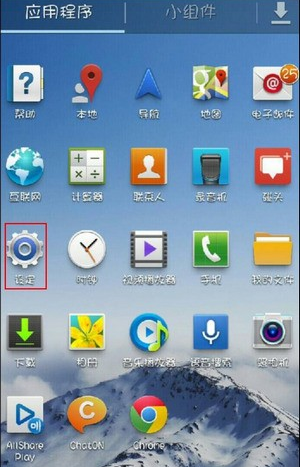
2、 进入设定页面后,点击“添加帐户”:
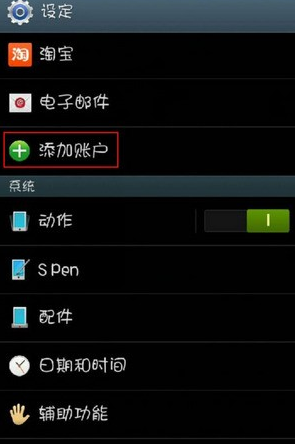
3、在添加帐户页面,点击“电子邮件”:
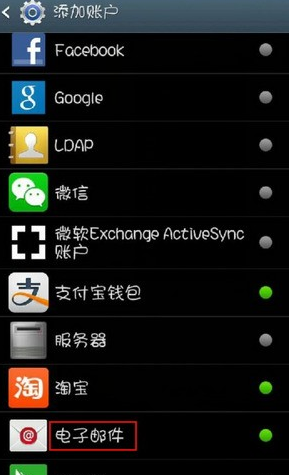
4、 在“设置电子邮件”页面中,输入邮箱帐户和邮箱密码,点击“手动设置”:
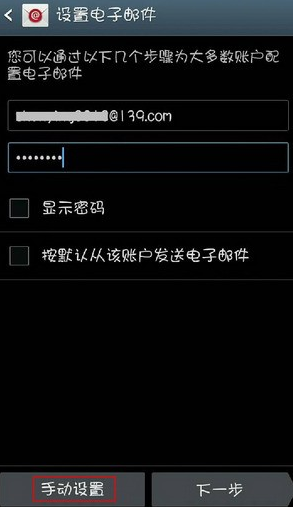
5、“添加电子邮件帐户”页面中选择“IMAP帐户”:、
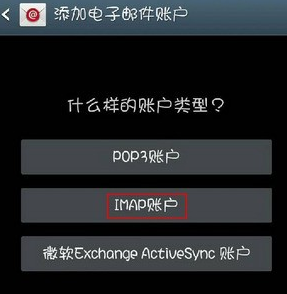
6、在 “接收服务器设置”页面中,填写以下信息并点击“下一步”:
用户名:您的邮箱帐号;
密码:您的139邮箱密码;
IMAP服务器:imap.139.com
安全类型:SSL(接受全部证书)
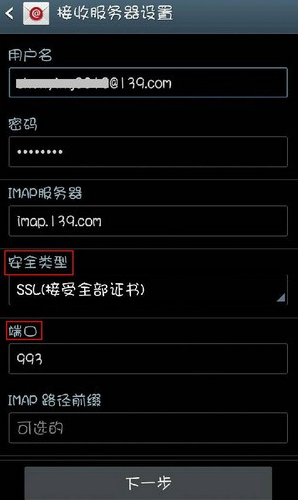
7、设置电子邮件成功,点击“完成”按钮后,即可收发邮件。

相关信息
139邮箱手机客户端为您提供便捷邮件管理服务的同时,还致力于将办公服务移植到手机端,通过多邮箱账户管理、附件多格式管理、附件云服务、日程与任务管理等能力整合,让您轻松脱离电脑的束缚,成功路上永远领先一步。
上文就是小编为大家带来的139邮箱app该怎么使用的教程,关注果粉迷下载了解更多资讯!












